1. はじめに
1.1 ご挨拶
初めまして、井村と申します。
プロジェクトでAzure IoT Hubを検証する機会がありました。
様々な記事を寄せ集めて、作成した環境になりますので備忘録として本記事を作成しました。
1.2 対象読者
・Azure portalからAzureサービスを操作したことある
・Azure IoT Hubに興味がある
1.3 成果物
Microsoft公式ドキュメントより「Private Link とマネージド ID を使用した仮想ネットワークの IoT Hub サポート」
を参考にAzure IoT Hubおよびその他Azureサービスを構築します。セキュアな環境を作りたい方にオススメです。
1.4 本記事の流れ
いくつかの参考記事をベースにAzureサービスを作成します。
最後は簡単な動作検証を行います。
参考記事との差分やつまずきポイントを本記事で記載します。
1.5 構築の流れ
- Azure VMおよびAzure Bastionを構築
- Azure VM上にアプリを作成(※Node.jsでIoTデバイスアプリを作成しますが、プログラミングが苦手な方でも大丈夫です。コピペです。)
- Azure Blob Storageを構築
- Azure IoT Hubを構築
- 検証の実施(アプリ実行後、Azure IoT Hubを経由しAzure Blob Storageにファイルが格納されるまで)
2. 参考記事
- Private Link とマネージド ID を使用した仮想ネットワークの IoT Hub サポート
- チュートリアル:Bastion を構成し、Windows VM に接続する
- Windows での NodeJS のインストール
- nvm-windows
- 演習 - デバイス アプリを作成して実行する
- Visual Studio Code(Down Load for Windows)
- クイック スタート:Azure portal を使用して BLOB をアップロード、ダウンロード、および一覧表示する
- Azure Portal を使用して IoT Hub を作成する
- IoT Hub でのマネージド ID のサポート
- Azure Storage ファイアウォールおよび仮想ネットワークを構成する
- IoT ハブのパブリック ネットワーク アクセスの管理
3. 構築_事前準備
参考記事を元に構築を進めます。IoT Hub以外を構築します。
3.1 Azure VMおよびAzure Bastionを構築
「チュートリアル:Bastion を構成し、Windows VM に接続する」を参照し、Azure VMおよびAzure Bastionを構築します。記事内の「VM のパブリック IP アドレスを削除する」の前まで進めます。
※サブネットはAzure VM用、Azure Bastion用、Azure PrivateEndpoint用で合計3つ作成します。以下は私の環境になります。
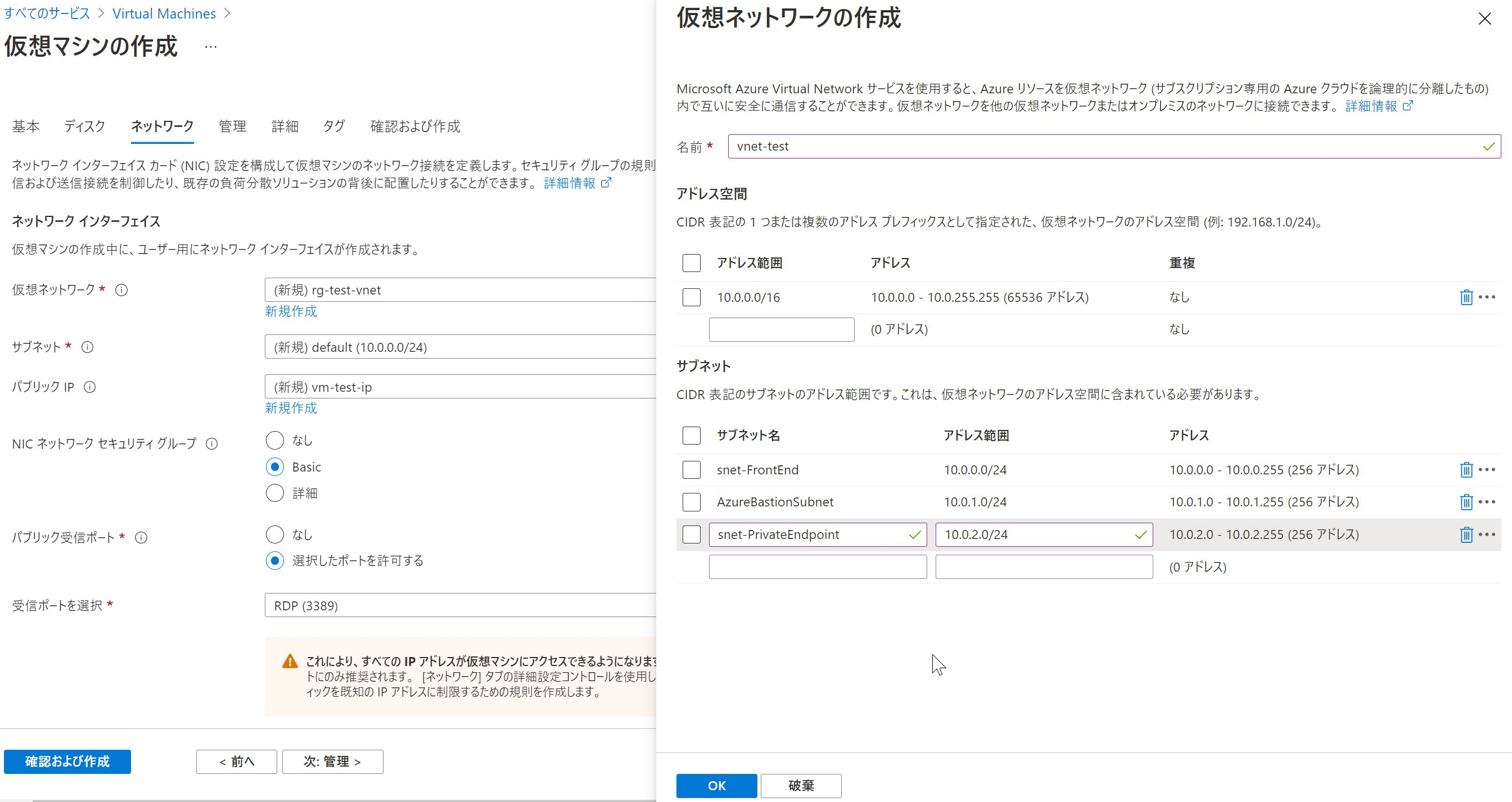 |
|---|
3.2 Azure VM上にアプリを作成
3.2.1 nvm-windows ,node.js ,npm のインストール
リモートデスクトップ接続でAzure VMにログインします。「Windows での NodeJS のインストール」を参照し、記事内の「11. npm --version を実行して...」まで進めます。
※私はローカル端末のブラウザ上で「nvm-windows」から「nvm-setup.zip」をダウンロードし、コピペでAzure VM上のデスクトップに配置しました。
3.2.2 IoTデバイスアプリの構築
「Visual Studio Code(Down Load for Windows)」からVSCodeをダウンロード後、Azure VMにインストールします。
「演習 - デバイス アプリを作成して実行する」を参照し、「テレメトリを送信するためのコードを追加する」の「2.次のコードをコピーして貼り付けます。」まで進めます。
3.2.3 Azure VMのパブリックIPアドレスの削除
「チュートリアル:Bastion を構成し、Windows VM に接続する」を参照し、「VM のパブリック IP アドレスを削除する」を行います。
3.3 Azure Blob Storageを構築
Azure portalにサインイン後、「クイック スタート:Azure portal を使用して BLOB をアップロード、ダウンロード、および一覧表示する」を参照し、「コンテナーを作成する」の「6.[OK] を選択してコンテナーを作成します。」まで進めます。
※以下は私の環境になります。ストレージアカウント名「sttestiot」、コンテナー名「iot-test」です。
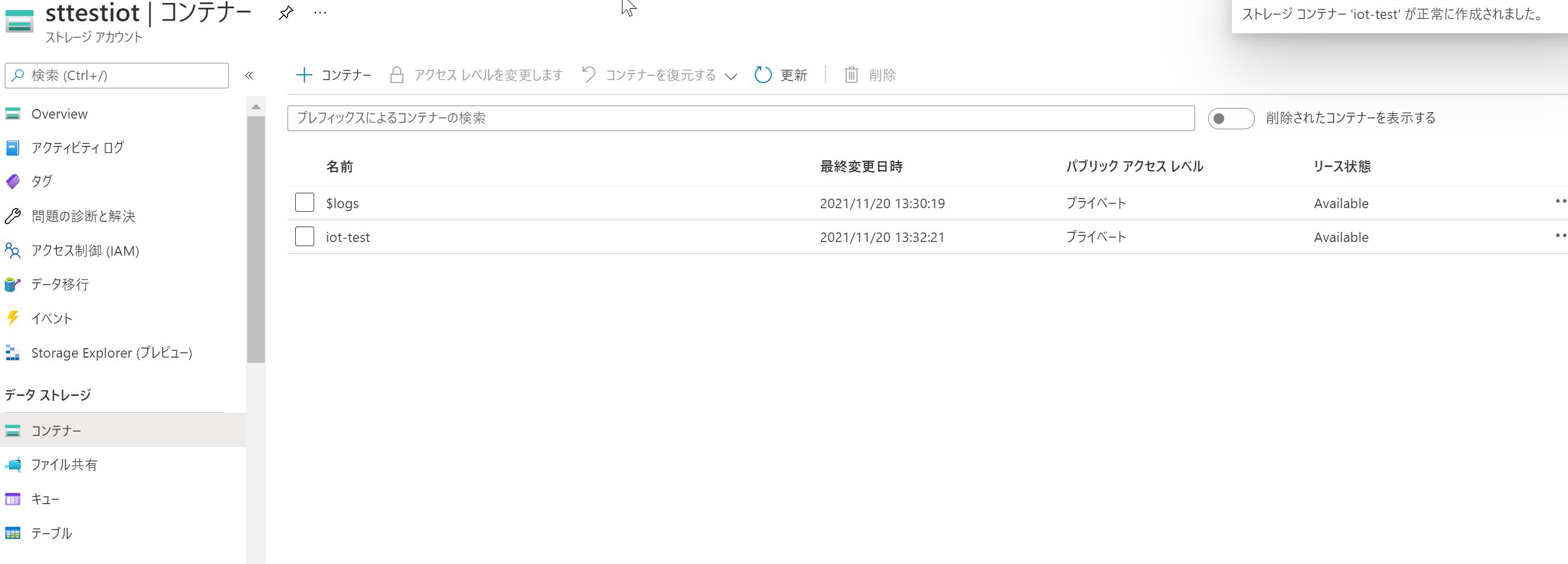 |
|---|
4. 構築_IoT Hub構築
ここからメインのAzure IoT Hubを構築します。
4.1 Azure IoT Hubを構築
「Azure Portal を使用して IoT Hub を作成する」を参照し、「IoT Hub の作成」の「9.[作成] を選択して...」まで進めてAzure IoT Hubを構築します。
※「ネットワーク」タブで「プライベートアクセス(推奨)」を選んで構築したら私の環境だと毎回構築失敗しました。。その為、「パブリックアクセス」で構築します。最後にネットワーク制限を行いますので問題ございません。
※「管理」タブの「価格とスケールティア」は「F1:Free レベル」で大丈夫です。
4.2 マネージドIDおよびストレージアカウントへの適用
4.2.1 Azure IoT HubのマネージドID設定
「IoT Hub でのマネージド ID のサポート」を参照し、「Azure portal でシステム割り当てマネージド ID を追加および削除する」の「4.IoT ハブからシス...」まで進めます。
※以下は私の環境になります。Azure IoT Hub名「iothub-test-1234」です。
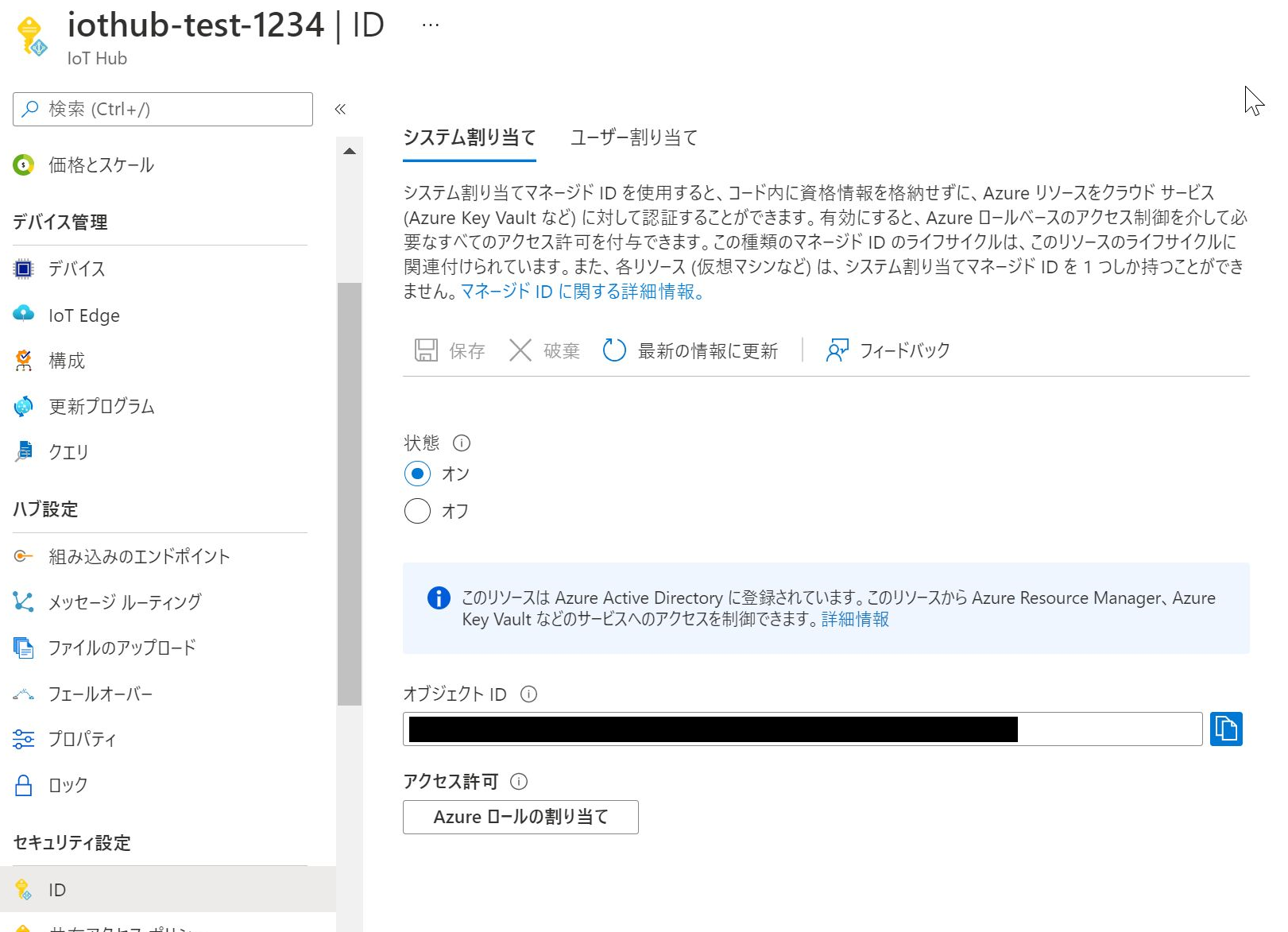 |
|---|
4.2.2 Storage AccountのIAM設定
Azure IoT HubのマネージドIDを用いてStorage Accountへの接続設定を行います。
「IoT Hub でのマネージド ID のサポート」を参照し、「マネージド ID を使用してメッセージ ルーティングを構成する」の「1.まず、Azure portal...」から「4.システム割り当て...」まで進めます。
※「3.ユーザー割り当ての場合」は今回は不要です。
※ロールは[ストレージ BLOB データ共同作成者]を選択します。
※以下は私の環境になります。
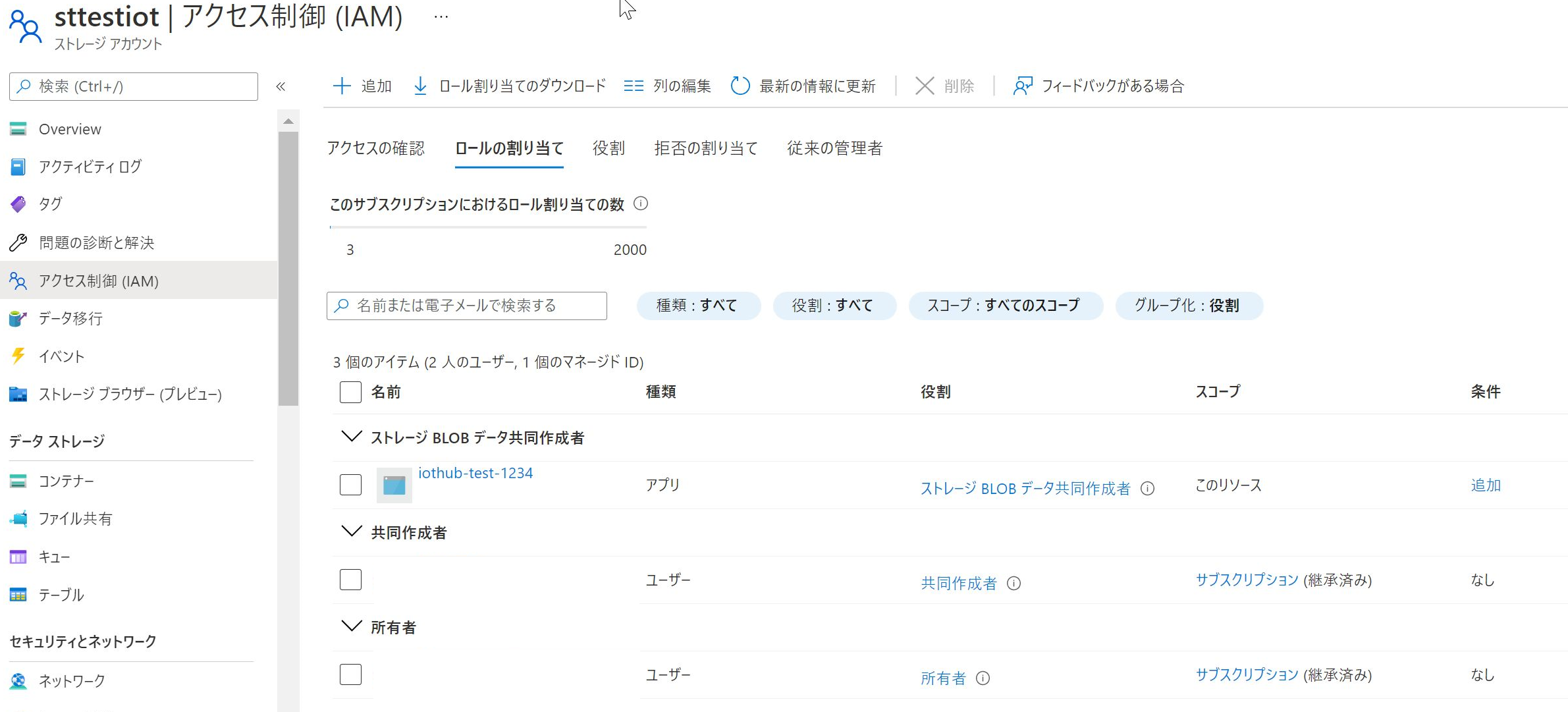 |
|---|
4.2.3 Storage Accountのネットワーク設定
「Azure Storage ファイアウォールおよび仮想ネットワークを構成する」を参照し、「Azure リソース インスタンスからのアクセスを許可する (プレビュー)」および「例外を管理する」を行います。
※以下は私の環境になります。アドレス範囲にはクライアント端末のIPアドレスを追加しています。
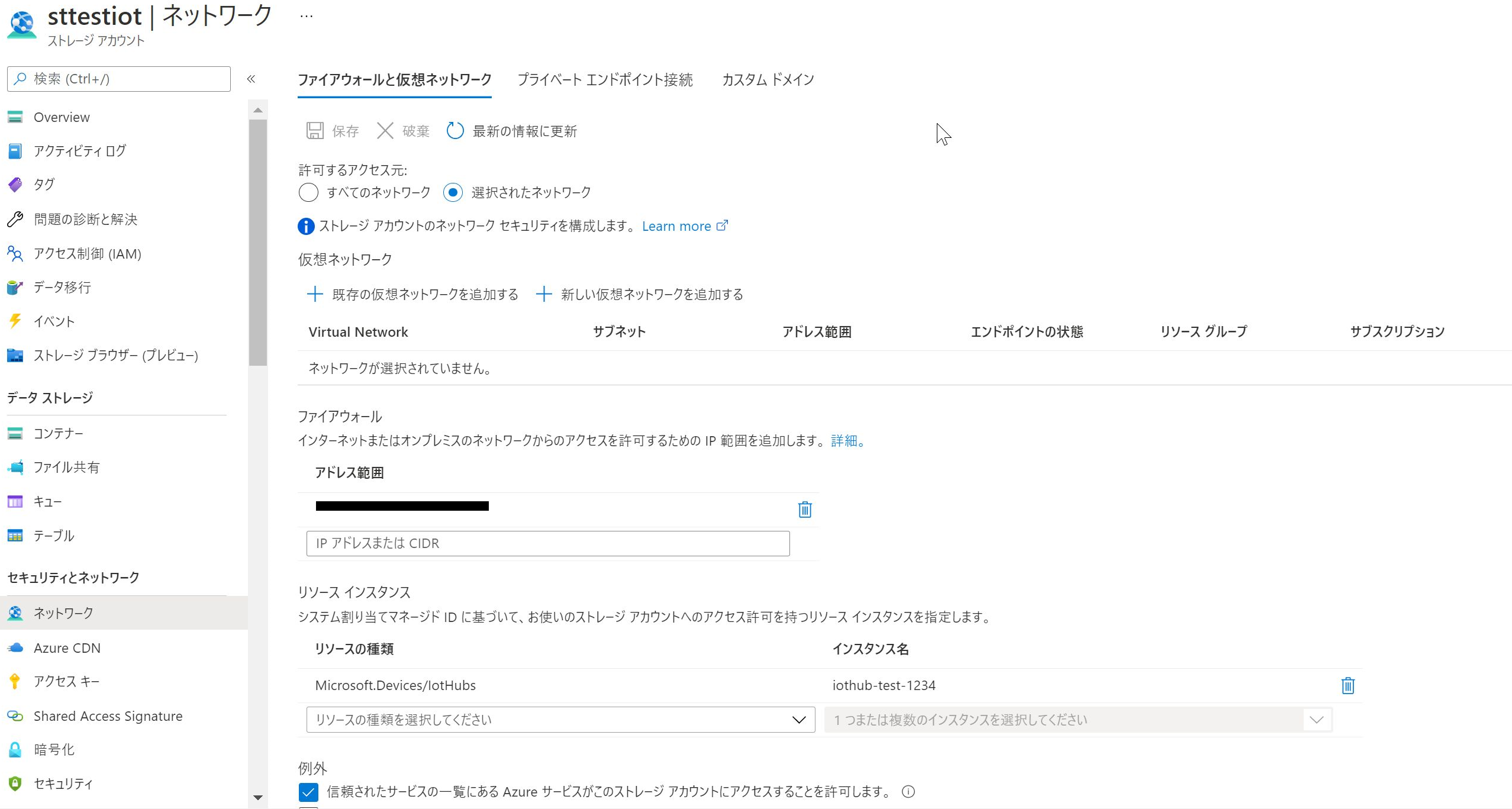 |
|---|
4.3 Azure IoT Hubのルーティング設定
「Azure Portal を使用して IoT Hub を作成する」を参照し、「IoT Hub のメッセージ ルーティング」の「ルート」を行います。
※ルーティングクエリはそのままで大丈夫です。
※エンドポイントは「3.3 Azure Blob Storageを構築」で作成したコンテナーを選択します。
※「ストレージエンドポイントの追加」の「認証の種類」は「システム割り当て」を選択します。
4.4 Azure IoT Hubのデバイス設定
「Azure Storage ファイアウォールおよび仮想ネットワークを構成する」を参照し、「IoT ハブに新しいデバイスを登録する」を行います。
4.5 Azure IoT Hubのネットワーク設定
4.5.1 パブリックアクセスの無効化
「IoT ハブのパブリック ネットワーク アクセスの管理」を参照し、「Azure portal を使用してパブリック ネットワーク アクセスを無効にする」の「5.[保存] を選択します。」まで進めます。
4.5.2 プライベートアクセスの有効化
「Private Link とマネージド ID を使用した仮想ネットワークの IoT Hub サポート」を参照し、「IoT Hub のイングレス用のプライベート エンドポイントを設定する」を行います。
5. 検証の実施
最後の章になります。まずは簡単に流れを記載し、各記事を紹介します。
- Azure BastionからAzure VMに接続します。
- 「 app.js ファイル」を修正して、アプリを実行します。
- Azure Storage Account上でファイルが作成されていることを確認します。
5.1 Azure VMへの接続
Azure VMのパブリックIPアドレスを削除しているため、Azure VMはプライベートIPアドレスだけ付与されています。その為、Azure Bastionを用いてAzure VMへサインインします。
「チュートリアル:Bastion を構成し、Windows VM に接続する」を参照し、「VM への接続」を行います。
5.2 IoTデバイスアプリの修正および実行
Azure VMとAzure IoT Hubを接続するために、以下作業を行います。
「4.4 Azure IoT Hubのデバイス設定」で行った「プライマリ接続文字列」を用意します。
「演習 - デバイス アプリを作成して実行する」を参照し、「テレメトリを送信するためのコードを追加する」および「テレメトリを送信するためのコードをテストする」を行います。
IoTデバイスアプリのテレメトリがAzure IoT Hubへ送信されていることが確認できます。
5.3 Azure Storage Account上で作成されたファイルの確認
最後にファイルの確認なります。「4.3 Azure IoT Hubのルーティング設定」の「エンドポイント」でファイル形式を以下のようにしました。IoT Hubアカウント名が第1階層となり、年月日順にフォルダ作成されます。
「{iothub}/{partition}/{YYYY}/{MM}/{DD}/{HH}/{mm}.Avro」
{iothub}←フォルダ第1階層
{partition}←フォルダ第2階層
{YYYY}←フォルダ第3階層
{MM}←フォルダ第4階層
{DD}←フォルダ第5階層
{HH}←フォルダ第6階層
{mm}←ファイル名
※以下は私の環境になります。
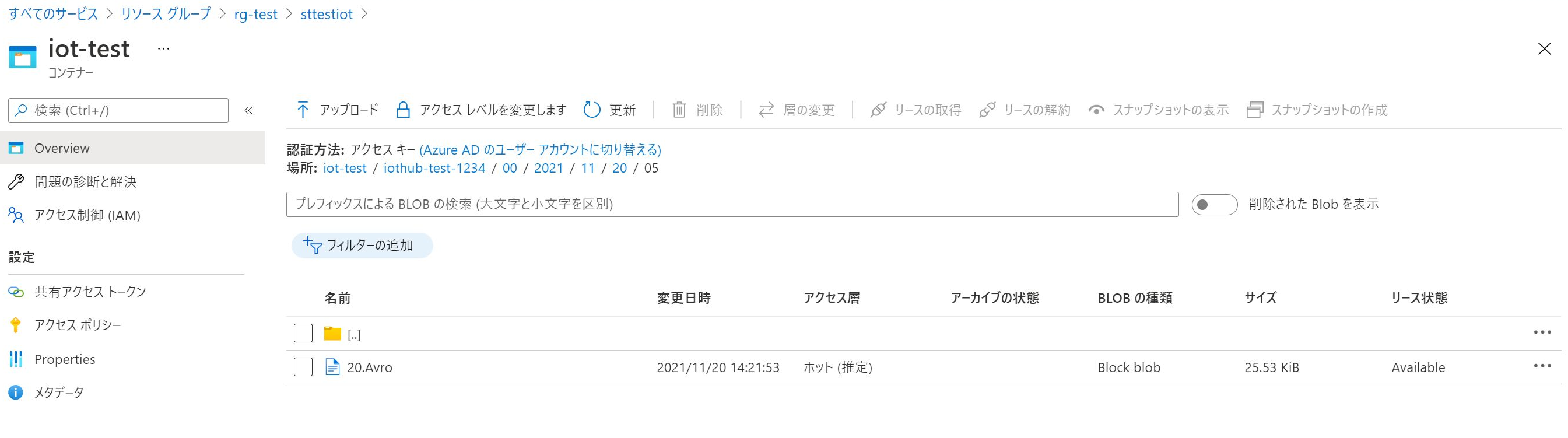 |
|---|
6. さいごに
本記事を最後まで読んで頂きましてありがとうございます。初投稿になります。
Azureを初めて触れてから1年数ヶ月経過しました。日々参考書やサイト等でインプットしますが、やはりアウトプットが最強のインプットだと感じます。これからも定期的に記事投稿をしていこうと思います。
以上、よろしくお願いいたします。